u深度pe系统下如何快速进行磁盘复制
1、将制作好的u深度u盘启动盘插入电脑接口,开机按快捷键进入主菜单界面,选择“【03】运行U深度Win2003PE增强版(老机器)”,如下图所示:
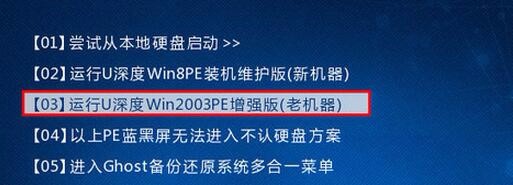
2、进入pe系统后,依次点开“开始-程序-磁盘管理-磁盘分区助手5.0”,如下图所示:
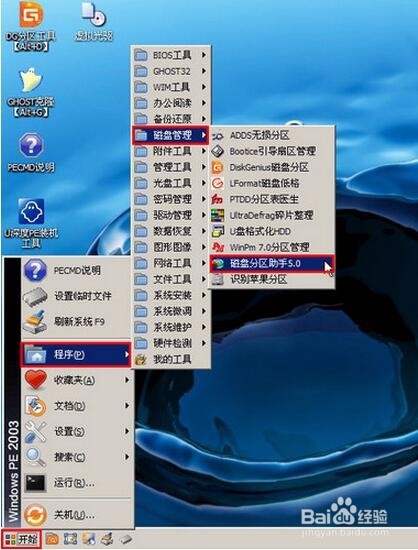
3、打开分区助手后,我们能看到所有硬盘的详细信息。这时我们点击左侧“复制磁盘向导”,然后在弹出的窗口中点击“快速复制磁盘”,再点击“下一步”继续,如下图所示:
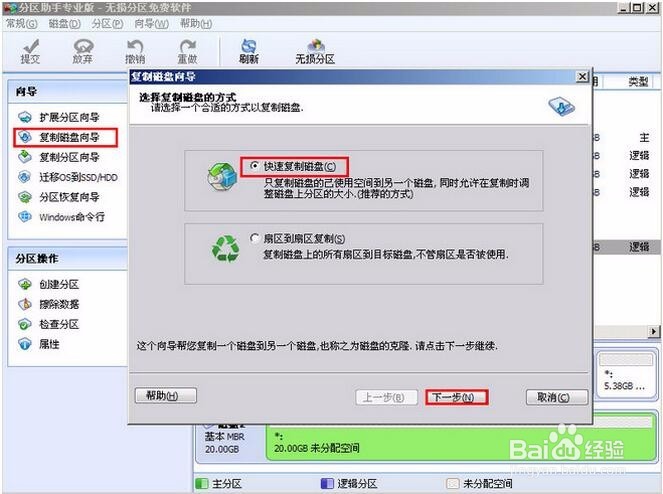
4、在选择源磁盘窗口中,选中“c盘”系统盘,然后点击“下一步”按钮;在选择目标磁盘的窗口中,选中“磁盘2”,再点击“下一步”继续,如下图所示:
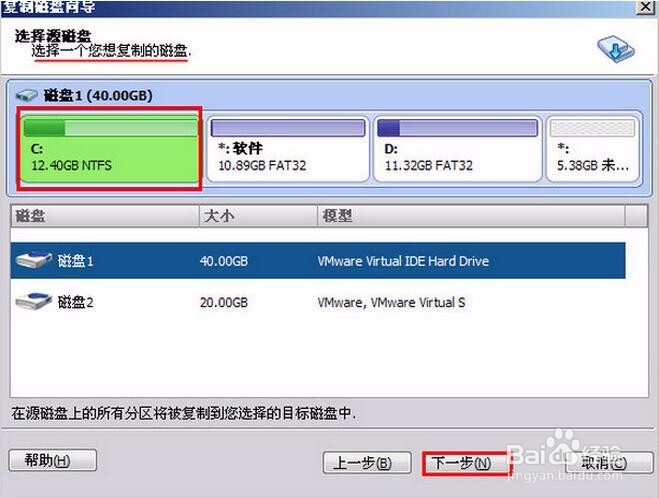
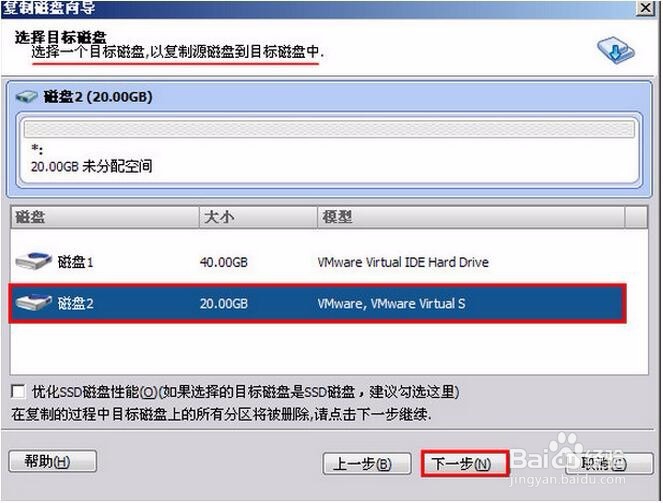
5、接着在弹出的“编辑磁盘上的分区”窗口中,选择“让分区适应整个磁盘的大小”,我们便可点击“下一步”,然后再点击“完成”按钮返回到分区助手主界面,如下图所示:
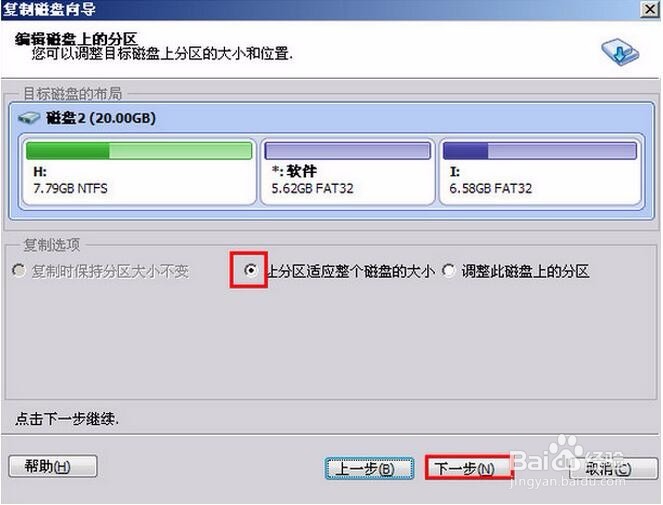
6、回到分区助手主界面后,即可点击左上角“提交”按钮,然后根据弹出的提示依次点击“执行”-“是”,开始执行操作并等待执行完成,如下图所示:
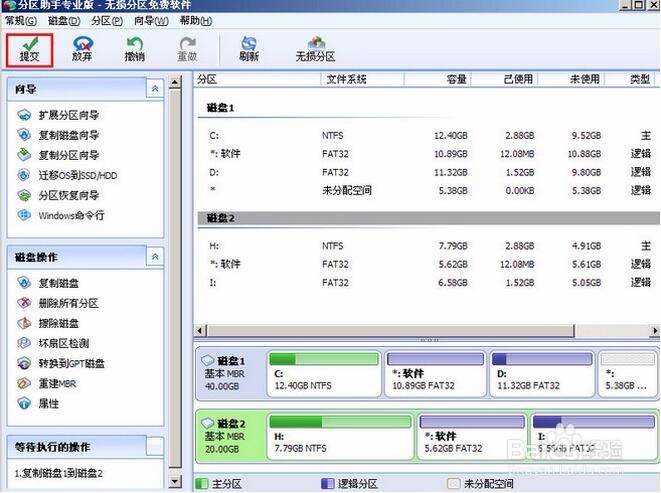
7、待提醒“所有操作已成功完成”,即完成了对磁盘的复制,如下图所示:
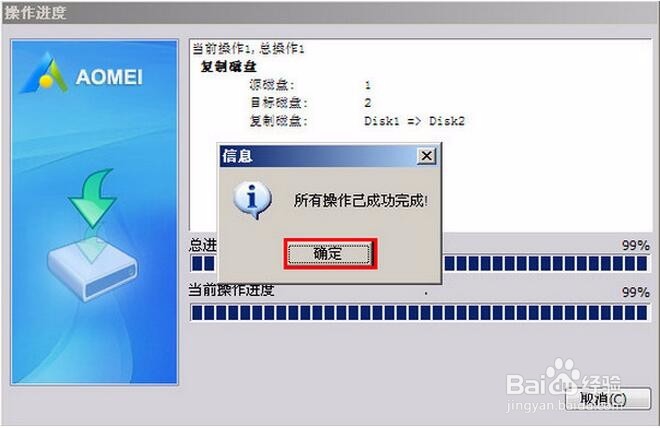
声明:本网站引用、摘录或转载内容仅供网站访问者交流或参考,不代表本站立场,如存在版权或非法内容,请联系站长删除,联系邮箱:site.kefu@qq.com。
阅读量:140
阅读量:59
阅读量:134
阅读量:192
阅读量:57